C#创建基本图表(Chart Controls)
在.NET环境下微软提供了强大了图表控件,并给多了很多实例,关于图表的基本元素如下:
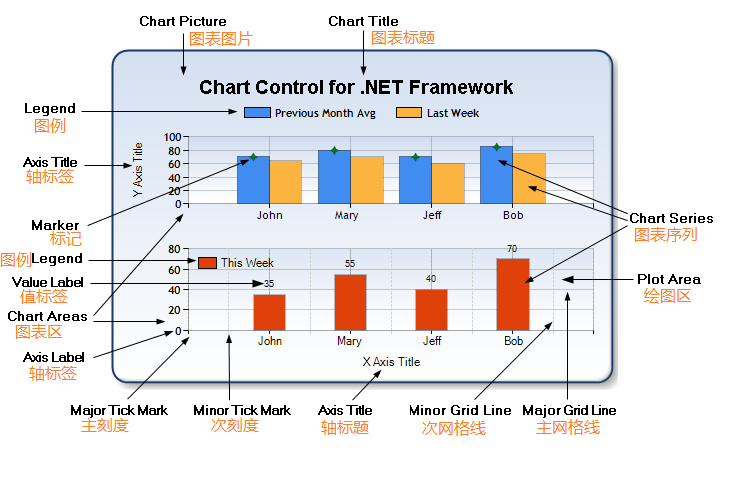
并且MSDN给出了创建图表的示例步骤,原文地址:http://msdn.microsoft.com/en-us/library/dd489237.aspx
在这里,我仅作为自己理解的,并实践的,以中文方式写出步骤,未免出错,还请参照MSDN。
添加一个图表控件到应用程序:
1,在设计视图下,打开“工具箱 ”;
2,在“Data ”分类下,拖动一个图表控件到设计区域;
3,在其属性中展开“ChartAreas ”子属性,弹出的“ChartAreas 集合编辑器 ”中,这里包含了当前图表控件的所有图表区,并且注意此时此集合器已经包含了一个图表区,名称为"ChartArea1 ";
4,点击“添加 ”,新增一个图表区,请注意,在设计区域的图表缩小到原来的一半大小。这是因为新创建的图表区是放置在底部,但不包含一个数据系列;
5,在图表控件的“Series ”子属性,展开弹出“Series 集合编辑器 ”,注意这里已经包含了一个序列,名称为”Series1 “;
6,点击”添加 “,新增一个序列,在其右边设置其属性,“ChartArea ”属性为ChartArea2 ,“ChartType ”属性为Bar ,“Name ”属性为BarChart ,点击“确定 ”完成。此时运行程序未出现任何结果,因为还没有数据;
添加数据到图表:
1,打开“Series 集合编辑器 ”,在左边的”成员“中选择”Series1 “,在右边的属性区域点击展开”Points “,弹出”DataPoint 集合编辑器 “;
2,点击”添加 “,在其右边属性的”YValues “属性中输入值,重复这一步知道添加了5个数据点;
3,点击”确定 “,然后对”BarChart “序列进行与第2步一样的操作;
4,”确定 “完成,运行程序可以在图表控件上看到两个图表区,显示着刚刚创建的两个序列的数据点。请注意这两个序列的不同图表类型。
添加图例到图表:
1,在图表控件属性中,点击”Legends “,展开”Legend 集合编辑器 “,如果没有已存在的一个图例,那么就添加一个;
2,设置这个图例属性,其中”DockedToChartArea “值为”ChartArea1 “,”Docking “值为”Right “,”IsDockedInsideChartArea“值为”False “;
3,再添加一个图例,设置属性其中”DockedToChartArea “值为”ChartArea2 “,”Docking “值为”Right “;
4,点击”确定 “完成。此时图表区域的第二个图例显示为空。默认所有的序列都分配到第一个图例,你也可以分配每个序列到不同的图例;
5,打开”Series 集合编辑器 ”,选择“BarChart ”项,在其“Legend ”属性中下拉列表选择“Legend2 ”,完成运行程序。
添加标题到图表:
1,在图表控件属性中,点击“Titles ”,展开“Title 集合编辑器 ”,点击“添加 ”,在右边的属性“Text ”中输入图表的标题;
2,点击“确定 ”,运行程序看效果。
使用注解标记图表上的数据点:
1,在图表控件属性中,点击“Annotations ”,展开“Annotation 集合编辑器 ”;
2,点击“添加 ”的下拉列表,选择“ArrowAnnotation ”,如图: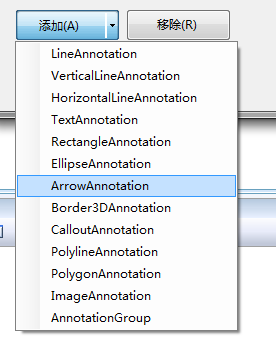
3,在右边的属性“定位点 ”分类下,下列选择“AnchorDataPoint ”值为第一个序列的第一个数据点;
4,其具体属性“Height ”值为-5,“Width ”值为0,“AnchorOffSetY ”值为-2.5;
5,在其属性“杂项 ”展开“SmartLabelStyle ”子属性,设置“IsOverlappedHidden ”为”False“;
6,点击”确定 “,运行程序。
程序效果如图:

C#创建基本图表(Chart Controls)的更多相关文章
- (原创)用Microsoft Chart Controls(MSChart)实现曲线图,并支持拖动放大到秒
Microsoft Chart Controls(简称MSChart)控件,给图形统计和报表图形显示提供了很好的解决办法,同时支持Web和WinForm两种方式. MSChart 在.NET 4.0自 ...
- 用Microsoft Chart Controls(MSChart)实现曲线图,并支持拖动放大到秒
Microsoft Chart Controls(简称MSChart)控件,给图形统计和报表图形显示提供了很好的解决办法,同时支持Web和WinForm两种方式. MSChart 在.NET 4.0自 ...
- [C#] 老古董的 Microsoft Chart Controls 也可以进行数据预测
我要先声明,这篇文章介绍到的内容虽说不是不能用,但玩乐成分居多,大家看看就好,不要太认真. 1. Microsoft Chart Controls 中的 FinancialFormula 在上一篇文章 ...
- K8s helm 创建自定义Chart
# 删除之前创建的 chart helm list helm delete --purge redis1 # 创建自定义 chart myapp cd ~/helm helm create myapp ...
- Chart Controls 简介与下载
虽然博客园已有人介绍过了,还是忍不住介绍一下微软这套免费又功能强大的图表控件「Microsoft Chart Controls for Microsoft .NET Framework 3.5」.本帖 ...
- Kubernetes 学习25 创建自定义chart及部署efk日志系统
一.概述 1.我们说过在helm架构中有这么几个关键组件,helm,tiller server,一般托管运行于k8s之上,helm能够通过tiller server在目标k8s集群之上部署应用程序,而 ...
- .net chart(图表)控件的使用-System.Windows.Forms.DataVisualization.dll
这个案例指在介绍微软这套免费又功能强大的图表控件Microsoft Chart Controls for Microsoft .NET Framework 3.5,通过它,可让您的项目及报表,轻松套用 ...
- C# Chart控件教程
一.什么是Micosoft.Chart.Controls Micosoft.Chart.Controls是微软自带的一个图形可视化的组件,可以在Web程序和窗体程序中(Windowsform)中使用. ...
- 【译】用 React 和 D3 创建图表
本文翻译自:https://dzone.com/articles/charts-with-modern-react-and-d3 本文将介绍如何利用 D3JS 和 ReactJS 来创建基础图表. R ...
随机推荐
- Gitlab+Jenkins学习目录
Gitlab+Jenkins基础篇 Gitlab+Jenkins学习之路(一)之Git基础 Gitlab+Jenkins学习之路(二)之gitlab部署 Gitlab+Jenkins学习之路(三)之g ...
- JS关闭窗口而不提示
使用js关闭窗口而不提示代码: window.opener = null; window.open( '', '_self' ); window.close();
- CMake与MSVC工程化实践
CMake与MSVC工程化实践 CMake基础 cmake无疑是最流行的c++跨平台构建工具之一,关于cmake入门指南这里不再赘述,官方文档是最好的参考,这里通过一个例子简述构建一个工程常用的函数和 ...
- webpack 打包
React自发布以来吸引了越来越多的开发者,React开发和模块管理的主流工具webpack也被大家所熟知.那么webpack有哪些优势,可以成为最主流的React开发工具呢? webpack是什么 ...
- Vim操作指南
vim具有6种基本模式和5种派生模式. 基本模式 普通模式 插入模式 可视模式 选择模式 命令行模式 Ex模式 派生模式 操作符等待模式 插入普通模式 插入可视模式 插入选择模式 替换模式 1.移动光 ...
- Daily Scrum NO.2
工作概况 符美潇(PM) 昨日完成的工作 1.Daily Scrum.日常会议及日常工作的分配和查收. 2.为两名团队新成员制定了任务并录入TFS. 今日工作 1.Daily Scrum.日常会议及日 ...
- 第二阶段团队冲刺——One
个人任务: 司宇航:处理第一次启动服务器500的问题. 季方:优化cookie第一次运行出错的问题. 王金萱:修改注册界面. 马佳慧:修改登录界面. 站立会议: 任务看板和燃尽图:
- 四则运算APP,团队项目之需求
队名:IG.Super 成员:范铭祥,曾威,刘恒,黄伟俊. 一.程序功能需求 程序可以出带括号的正整数四则运算,支持分数,除法保留两位小数,如:(1/3+1)*2 = 2.67,特别注意:这里是2.6 ...
- 软工结对项目之词频统计update
队友 胡展瑞 031602215 作业页面 GitHub 具体分工 111500206 赵畅:负责WordCount的升级,添加新的命令行参数支持(自定义输入输出文件,权重词频统计,词组统计等所有新功 ...
- ElasticSearch 2 (37) - 信息聚合系列之内存与延时
ElasticSearch 2 (37) - 信息聚合系列之内存与延时 摘要 控制内存使用与延时 版本 elasticsearch版本: elasticsearch-2.x 内容 Fielddata ...
